Google Apps ScriptでGoogleスプレッドシートから日付を取得して処理をしようとした際、フォーマットが意図しない形に変更されていることがあったので、フォーマットを変更する方法をメモ。
設定方法
新しくスプレッドシートを作成して、以下のように日付をシート内に記述します。
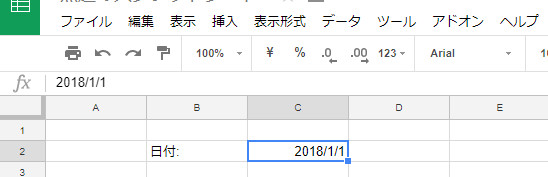
上部メニューのツール > スクリプト エディタを選択します。
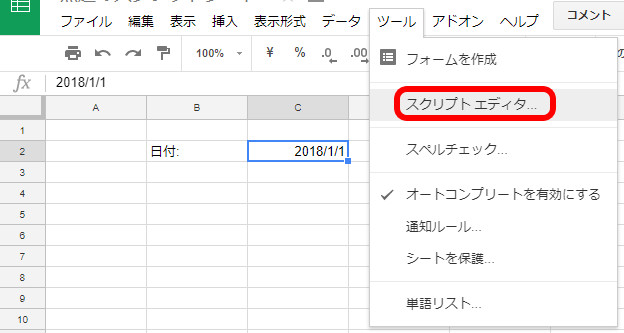
シートに記述した日付を取得して、アラートで表示するようにしてみます。
function myFunction() {
var sheet = SpreadsheetApp.getActiveSpreadsheet().getSheets()[0];
var date = sheet.getRange(2, 3).getValue();
Browser.msgBox(date);
}
上部の実行ボタンをクリックします。
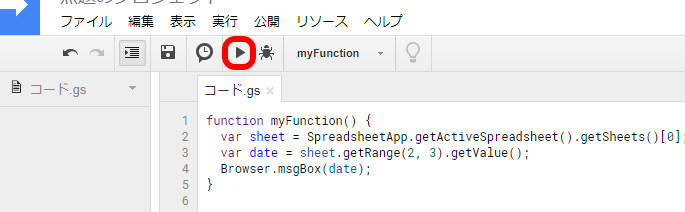
スプレッドシートに戻ると、シート内に記載したフォーマットとは異なる形になっていました。
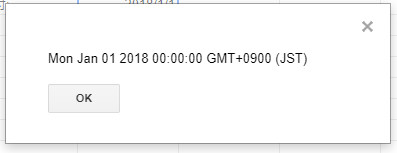
日付を取得した後に、フォーマットを指定した形に変更するようにします。
function myFunction() {
var sheet = SpreadsheetApp.getActiveSpreadsheet().getSheets()[0];
var date = sheet.getRange(2, 3).getValue();
date = Utilities.formatDate(date, 'Asia/Tokyo', 'yyyy/m/d');
Browser.msgBox(date);
}
再度試してみると、シートに記載したフォーマットと同じ形にできました。
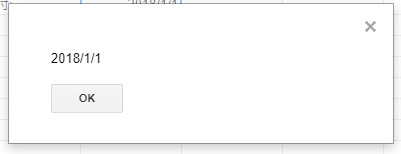
【参考サイト】
コメントが承認されるまで時間がかかります。